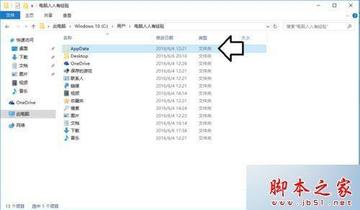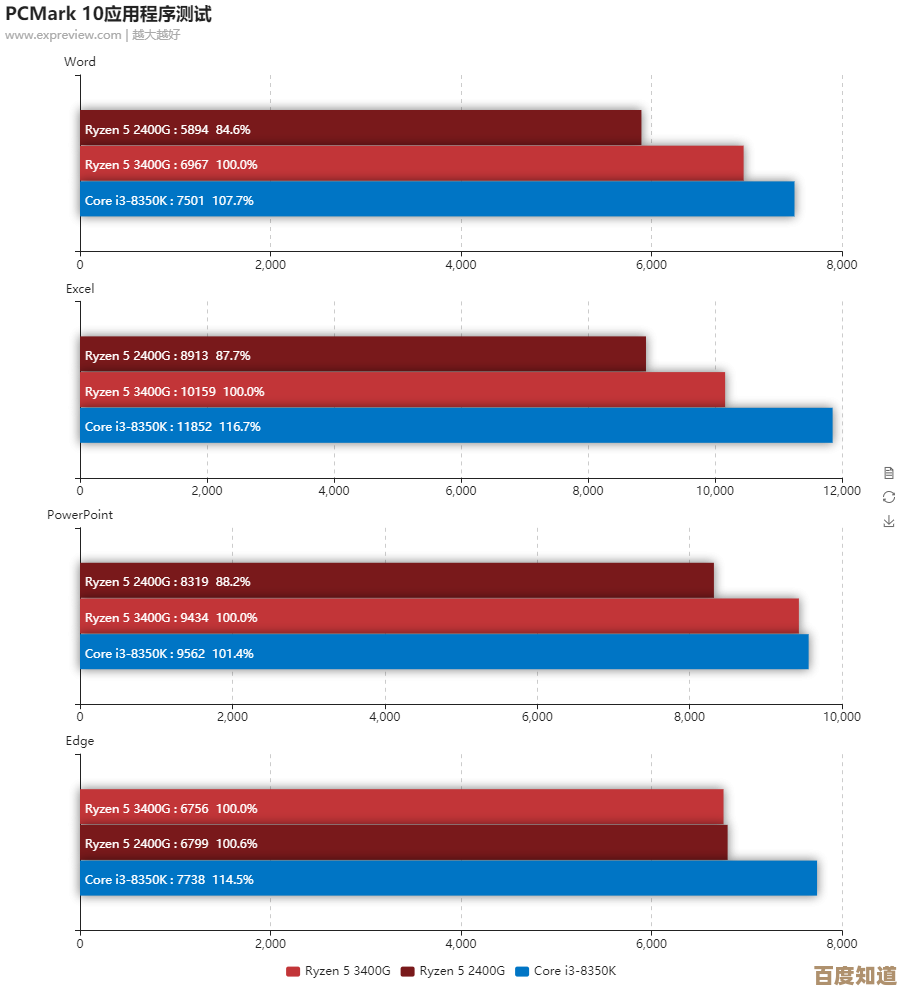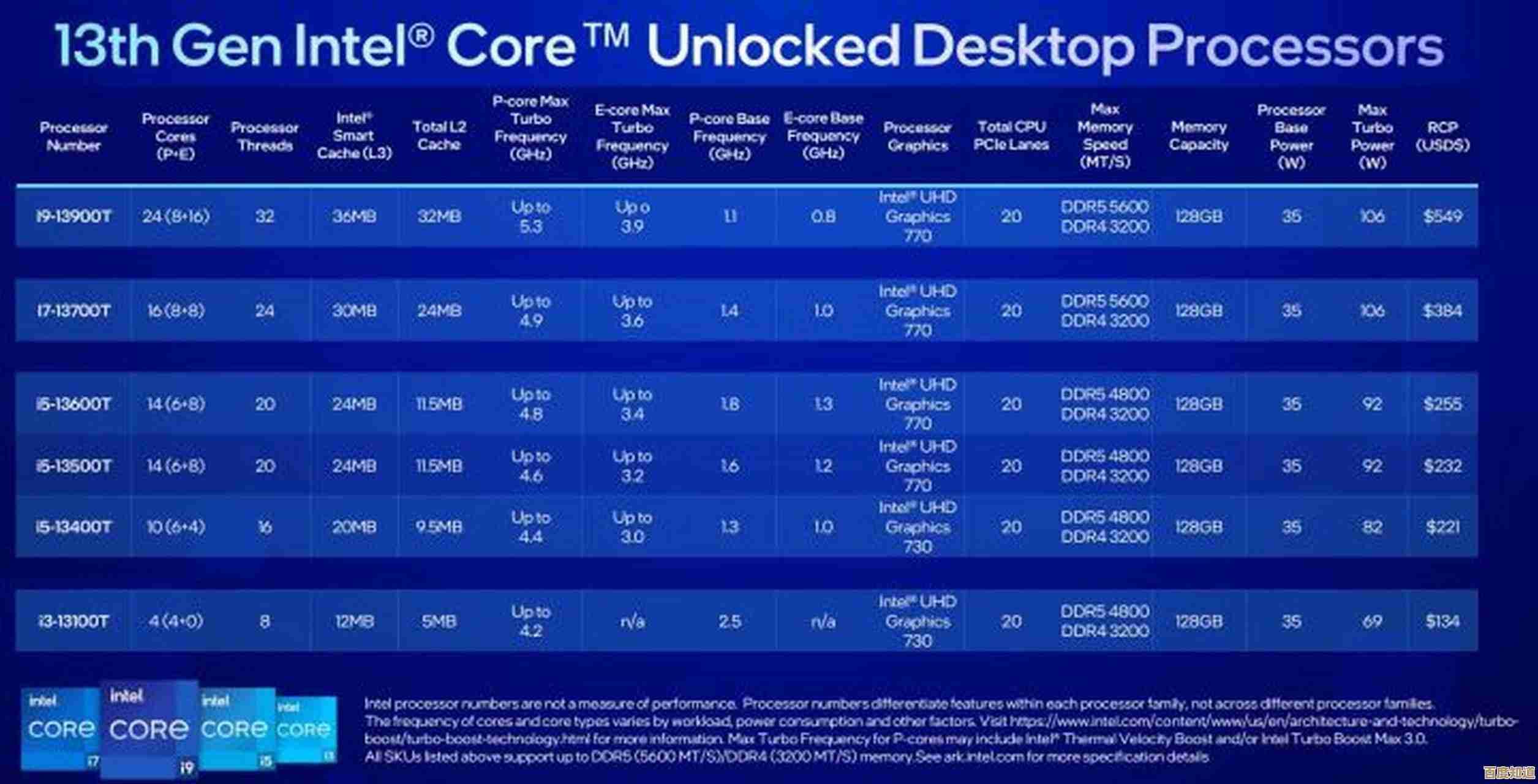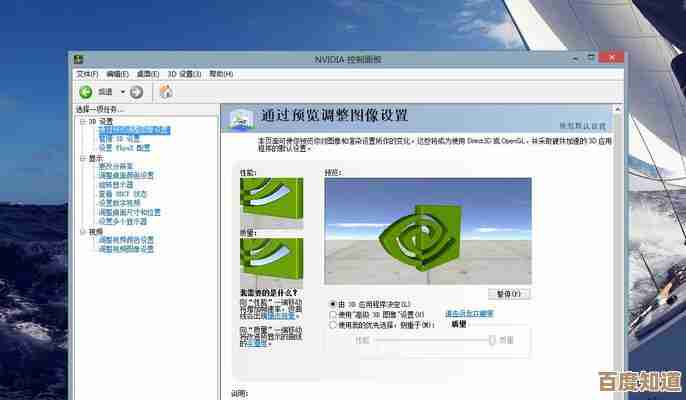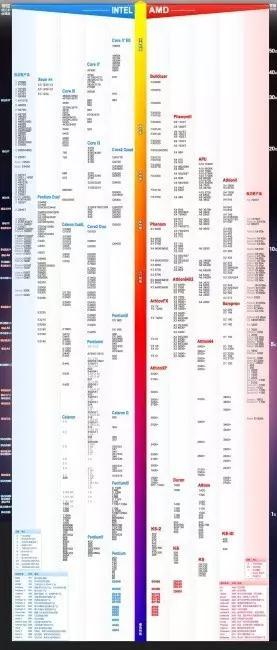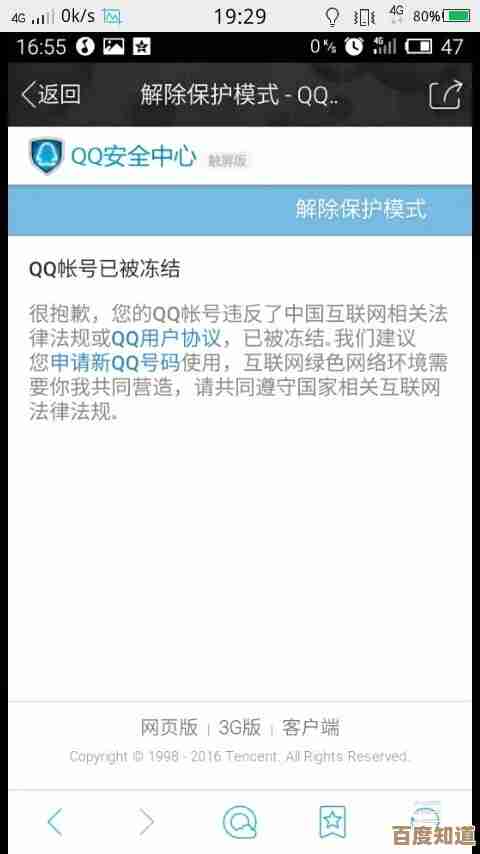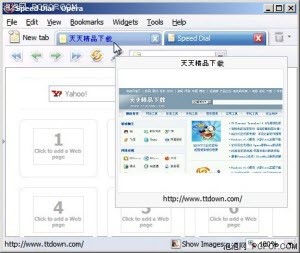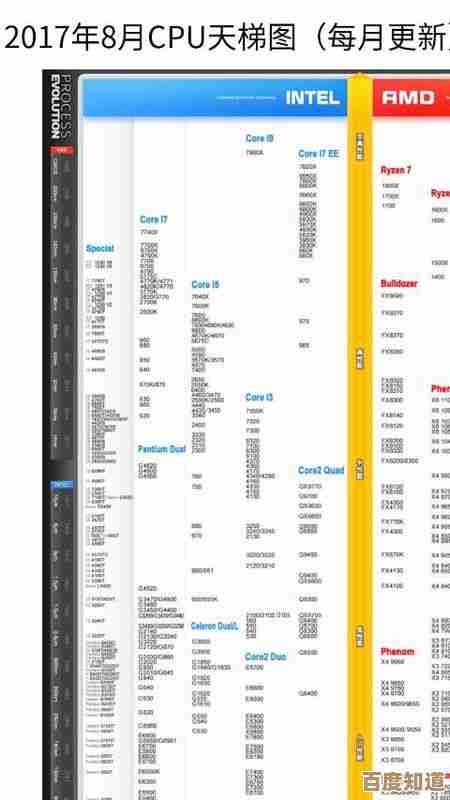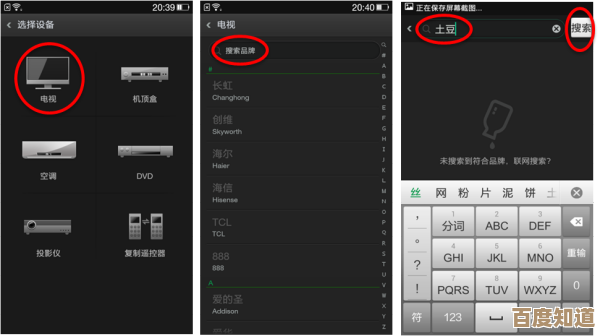新手也能快速上手,路由器设置全攻略助你畅享网络生活
- 游戏动态
- 2025-11-04 00:00:33
- 5
你是不是刚搬了新家,或者对家里那个闪着一排小灯的路由器感到头疼?看着说明书上那些陌生的词汇,是不是觉得无从下手?别担心,设置路由器并没有想象中那么复杂,今天这份攻略,就是专门为你这样的新手准备的,咱们一步一步来,不用任何专业术语,让你轻松搞定网络,畅快上网。
第一步:开箱和连接,把线插对是关键
打开路由器的包装,你会看到路由器主机、电源线,还有一根网线,我们需要把它和你的宽带连接起来,根据“宽带运营商(如中国电信、中国联通、中国移动)装机人员留下的指引”或“光猫设备上的标识”,操作非常简单:
- 接电源:把电源线一头插在路由器上,一头插到墙上的插座,然后按下路由器的电源开关(如果有的话),看到指示灯开始闪烁或常亮,就说明通电成功了。
- 接网线(最重要的一步):找到从“光猫”(那个把你家电话线或光纤信号转换成网络信号的设备)后面引出来的网线,通常光猫上会有一个专门的网口,上面写着“千兆口”、“LAN口”或“网口”,把这根网线的另一端,插到你新路由器上那个颜色可能不一样、或者单独隔开、或者标着“WAN”的接口,这个口就是“进水管”,负责把外面的网络接进来。
- 连接电脑(可选):如果你想用电脑设置,再用另一根网线,一头插在路由器其他任何一个空闲的网口上,另一头插到电脑的网线接口,用手机Wi-Fi设置更常见,这一步可以跳过。
简单总结就是:电插好,外网线插对WAN口,完事!
第二步:找到路由器,连上它
你需要让手机或电脑连接到这个新路由器上,才能进行设置,有两种方法:
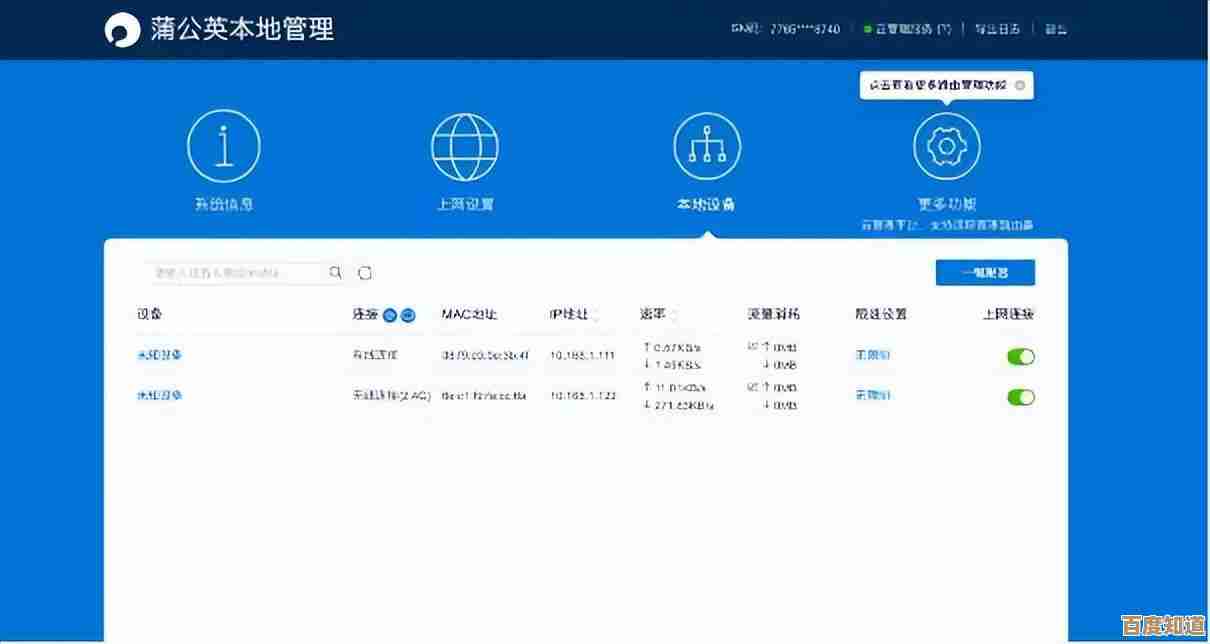
- 用手机Wi-Fi连接(最推荐),打开手机的“设置”,找到“WLAN”(或叫Wi-Fi)选项,点开它,在列表里,你会看到一个没有密码的新Wi-Fi信号,它的名字(SSID)通常印在路由器底部的标签上,TP-LINK_XXXX”或“MERCURY_XXXX”,点击连接它,因为初始状态没密码,所以可以直接连上。
- 用网线连接电脑,如果你已经用网线把电脑和路由器连好了,那么电脑通常会自动获取到网络,可以直接进行下一步。
第三步:进入设置页面,就像登录一个网站
连上路由器的Wi-Fi后,虽然还不能上网,但你已经和路由器“搭上话”了,接下来要打开它的“管理后台”,根据“数码之家论坛的常见问题汇总”和“知科技”的科普文章,常用方法是:
- 打开你手机或电脑上的浏览器(比如Chrome、Safari、Edge等)。
- 在顶部的地址栏里(就是平时输入www.xxx.com的地方),输入路由器的“管理地址”,这个地址也印在路由器底部的标签上,最常见的是
168.1.1或168.0.1,也可能是tplogin.cn这类网址,输入后按回车。 - 这时会弹出一个登录页面,要求你输入“用户名”和“密码”,这个不是你Wi-Fi的密码,而是路由器的“管理员密码”,对于新路由器,这个密码通常也印在标签上,或者是常见的
admin,如果是旧路由器或二次设置,可能需要你输入之前自己设的密码。
第四步:跟着向导走,设置上网方式和Wi-Fi

成功登录后,你会看到路由器的管理界面,别被那些复杂的选项吓到,大多数新路由器都有“设置向导”或“快速设置”功能,跟着它走就行。
- 设置上网方式:这是最关键的一步,向导通常会自动检测,你大概率会发现它自动选择了“宽带拨号(PPPoE)”或“自动获取IP(动态IP)”,根据“中关村在线提供的路由器选购与设置指南”,现在大多数家庭宽带都是由光猫自动拨号了,所以你应该选择“自动获取IP地址”(也叫动态IP),如果不确定,最简单的方法是打电话问你的宽带客服,或者两种方式都试试,看哪种能成功上网。
- 设置你的Wi-Fi名称和密码:接下来就是最令人兴奋的部分了!你可以给你家的Wi-Fi起一个酷炫的名字(SSID),XXX的家”或者“快来蹭网呀”(开玩笑的),最重要是设置一个“Wi-Fi密码”,密码要足够复杂,建议是“字母+数字+符号”的组合,防止被邻居蹭网,这个密码一定要记牢,以后所有设备连接Wi-Fi都要用它。
- 设置路由器管理密码:有些路由器会提示你设置一个单独的管理员密码,这个密码用于保护路由器的设置页面,防止别人篡改,你可以把它设成和Wi-Fi密码一样(方便记忆),也可以设一个不同的(更安全)。
完成以上几步后,点击“完成”或“保存”,路由器可能会重启。
第五步:大功告成,尽情冲浪!
等待一分钟左右,路由器重启完毕,这时,你的手机会断开之前的Wi-Fi连接,你再次去到手机的Wi-Fi设置里,找到你刚才设置的那个新Wi-Fi名字,点击它,输入你刚设的Wi-Fi密码,连接成功后,现在你就可以打开抖音、微信、淘宝,测试一下网络是否畅通了!
恭喜你!你已经成功完成了路由器的设置,从此,你就可以在自己的网络世界里自由翱翔了,如果以后想改Wi-Fi密码或者进行一些高级设置,只需要用手机连上Wi-Fi,再在浏览器输入那个管理地址(如192.168.1.1)登录进去修改就可以了,是不是很简单?希望这份攻略能真正帮助你开启愉快的网络生活!
本文由畅苗于2025-11-04发表在笙亿网络策划,如有疑问,请联系我们。
本文链接:http://www.haoid.cn/yxdt/55875.html